L'interface utilisateur de l'extension de navigateur Workspace peut différer légèrement en fonction du navigateur et du produit Devolutions utilisé avec elle. Ce sujet couvre l'interface utilisateur de l'extension de navigateur Workspace lorsqu'elle est utilisée avec Devolutions Hub Personal.
La vue principale, qui est celle affichée lors de la première ouverture de l'extension de navigateur Workspace, peut être divisée en trois sections principales :
Le Menu supérieur, qui contient quelques fonctionnalités et réglages utiles de l'extension de navigateur Workspace.
Le Menu latéral, qui modifie ce que la Zone de contenu affiche.
La Zone de contenu, où l'information est affichée et l'interaction avec les nombreuses fonctionnalités de l'extension de navigateur Workspace est possible.
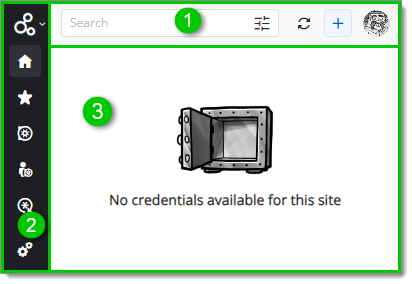
Le Menu supérieur de l'extension de navigateur Workspace contient (de gauche à droite) une Barre de recherche –avec un bouton de recherche avancée–, un bouton Actualiser, un bouton Ajouter un site Web et le bouton Compte de l'extension. Ceux-ci peuvent être utilisés respectivement pour filtrer les identifiants et les coffres, actualiser l'affichage de l'extension, ajouter manuellement une entrée dans Devolutions Hub Personal, et accéder aux paramètres du compte Devolutions en cours.
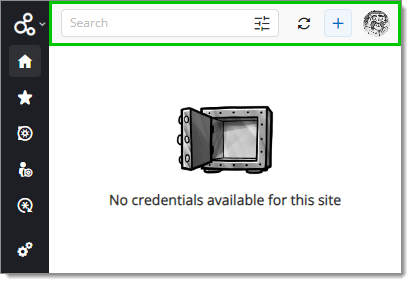
La section du bouton Compte offre quelques liens et informations intéressants, à savoir :
-
un bouton Gérer le compte pour afficher/modifier le compte Devolutions via le Devolutions Portal.
-
une liste des autres comptes qui ont été utilisés pour se connecter à Devolutions Hub Personal sur l'ordinateur.
-
un bouton Ajouter un autre compte pour se connecter à Devolutions Hub Personal avec un compte qui n'est pas répertorié ci-dessus.
-
un bouton Se déconnecter pour se déconnecter du compte Devolutions.
-
un lien vers Devolutions Hub Business.
-
un lien vers notre forum Devolutions Hub.
-
un lien vers notre documentation de Devolutions Hub (Aide en ligne).
-
la version actuelle de l'extension de navigateur Workspace.
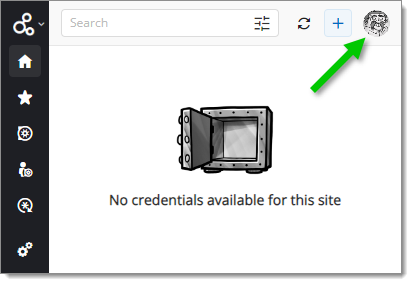
Account button
Le menu latéral de l'extension de navigateur Workspace contient de nombreuses fonctionnalités, parmi lesquelles : la possibilité de modifier la vue affichée dans la zone de contenu en cliquant sur différents onglets.
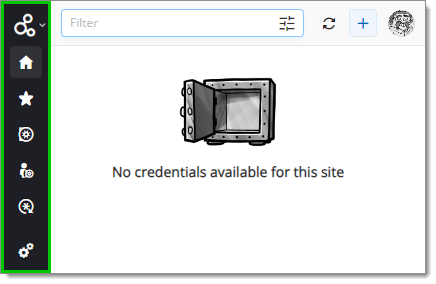
Voici tous les onglets et options disponibles dans le Menu latéral :
ONGLET/OPTION | DESCRIPTION |
|---|---|
Sélecteur d'espace | Menu déroulant permettant de basculer entre les produits Devolutions. |
Correspondant | Affichage de la zone de contenu contenant les identifiants du site Web actuel (si disponibles). |
Favori | Affichage de la zone de contenu qui contient toutes les entrées marquées comme favorites. |
Toutes les entrées | Affichage de la zone de contenu contenant toutes les entrées précédemment stockées dans Devolutions Hub Personal. |
Générateur de mot de passe | Affichage de la zone de contenu contenant un générateur de mots de passe personnalisable pour les nouveaux comptes. |
Paramètres | Contient les paramètres et configurations de l'extension de navigateur Workspace. Voir la liste complète des paramètres pour plus de détails. |
Voir menu latéral pour plus d’informations sur chacun des onglets.